Når du vil speile iPhone-skjermen til en Samsung TV, kan du få Samsung Smart utsikt appanbefaling. Den brukes hovedsakelig til å kringkaste telefoninnhold til en Samsung smart-TV og kontrollere den via mobilenheten din. Dette innlegget forteller hvordan du bruker Smart View på iPhone og lag skjermspeilet fra iPhone eller en Samsung TV med AirPlay.

- Del 1. Smart View på iPhone
- Del 2. Bruk Smart View for å speile iPhone-skjermen til Samsung TV
- Del 3. Kast iPhone-skjermen til Samsung TV ved hjelp av AirPlay
- Del 4. Vanlige spørsmål om Hvordan skjermspeile iPhone til Samsung TV
Del 1. Samsung Smart View-app for iPhone
Smart utsikt er en offisiell Samsung-skjermspeiling-app designet for å caste multimedieinnhold fra mobilenheten din til en Samsung smart-TV. Det kan hjelpe å nyte filmer, sanger og bilder lagret på Android-telefonen, iPhone eller iPad på Samsung TV. Den kan fungere som en fjernkontroll for å kontrollere TV-en. Smart view tilbyr apper for Android-, iOS- og Windows-brukere. Det krever Android OS 4.1 og nyere, iOS 7.0 og nyere, eller Windows 7, 8, 10 og 11.

Når det gjelder Samsung Smart View-appen for iPhone, kan du gratis installere den fra App Store. Du må skaffe deg en smart hub, Wi-Fi-ruter eller sikkerhetshub for å koble til iPhone og Samsung TV. I tillegg til Samsung smart-TV-er, kan denne Smart View-appen fungere med andre TV-merker som LG, Sony, Sharp, Philips og mer.
Del 2. Slik bruker du Smart View til å speile iPhone-skjermen til en Samsung TV
Når du vil speile iPhone-innholdet ditt til en Samsung TV ved hjelp av Smart View, bør du installere det fra App Store først. Åpne Smart View-appen og få den og TV-en til å koble til det samme Wi-Fi-nettverket. Deretter kan du følge trinnene nedenfor for å bruke Smart View på iPhone.
Når Smart View-appen ber deg om å bruke bilder og videoer på iPhone, bør du trykke på Tillat for å tillate det. Smart View vil oppdage de omkringliggende Samsung TV-enhetene under det samme trådløse nettverket og liste dem opp. Velg mål-TVen for å opprette forbindelsen. Du vil se en melding på din Samsung TV. Plukke ut Start nå for å bekrefte det og aktivere Smart View-funksjonen på TV-en.
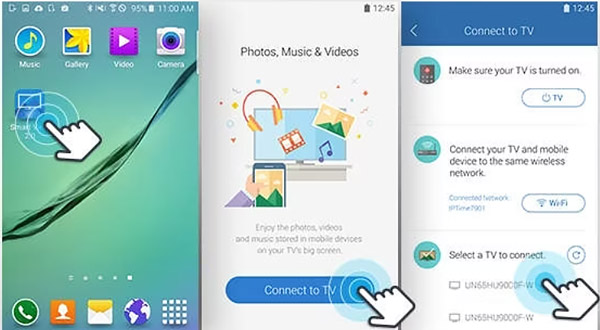
Når tilkoblingen er bygget, kan du se alle TV-appene som er installert på Samsung TV-en. Du kan trykke på den spesifikke appen du vil bruke og speile innholdet til TV-en. Det er en Remote funksjon utformet i nedre høyre hjørne av Smart View. Som en TV-fjernkontroll kan du bruke den til å kontrollere Samsung TV.
Hvis du vil caste videoer, bilder eller musikk som er lagret på iPhone, kan du sveipe TV-appene i den øverste raden fra høyre til venstre til du finner Mine bilder, Mine videoer eller Min musikk. Du kan enkelt få tilgang til iPhone-innholdet ditt gjennom dem. Du kan trykke på miniatyrbildet for å vise iPhone-innhold på Samsung TV.
Smart View iPhone til Windows PC
Du kan bruke den kraftige Telefonspeil for å speile iPhone-innholdet til en Windows-datamaskin. Den lar deg enkelt vise alle mediefiler og operasjoner på en iPhone eller iPad på en Windows 11/10/8/7 PC.

4,000,000 + Nedlastinger
Skjermspeil iPhone-skjerm til Windows-datamaskin med høy oppløsning.
Utfør en skjermspeiling fra iPhone til datamaskin via Wi-Fi og USB.
Støtt skjermcasting fra Android-enheten din til en datamaskin.
Fang aktivitetene dine på iPhone, iPad eller Android-telefoner med høy kvalitet.

Del 3. Slik kaster du iPhone-skjermen til Samsung TV ved hjelp av AirPlay
AirPlay er det beste Smart View-alternativet for iOS-brukere speile iPhone-skjermer til smart-TVen. Den leveres med iOS og tilbyr en praktisk måte å caste iPhone-innhold på en Samsung-TV. Du kan ta følgende veiledning for å caste iPhone-skjermer gjennom AirPlay.
Trinn 1Først bør du sørge for at iPhone og Samsung TV er koblet til samme Wi-Fi. Du kan slå på TV-en, gå til Innstillinger og sjekke nettverkstilkoblingen. Vanligvis er skjermkastingsfunksjonen aktivert som standard.
Trinn 2På iPhone, gå til kontroll~~POS=TRUNC og trykk Screen Mirroring. Når du ser Samsung TV-modellen din vises på enhetslisten, kan du trykke på den for å starte skjermkastingen. Du kan se iPhone-skjermen på Samsung TV-en når tilkoblingen er opprettet. Nå kan du se hvilket som helst iPhone-innhold på din Samsung smart-TV. Du kan trykke på Stopp speiling når du vil stoppe skjerm speiling.

Del 4. Vanlige spørsmål om Smart View på iPhone
Spørsmål 1. Hvordan endre sideforholdet i Smart View?
Åpne Smart View-appen, trykk på trepunktsknappen i øvre høyre hjørne, og velg Innstillinger fra menyen. Finn alternativet Angi sideforhold og velg det. Nå kan du endre sideforholdet i Smart View basert på ditt behov.
Spørsmål 2. Hvordan aktiverer du AirPlay-funksjonen på en Samsung TV?
Gå til Innstillinger på din Samsung TV og velg alternativet Generelt. Du bør bla nedover menyene for å finne Apple AirPlay-innstillingene. Velg og skriv inn AirPlay og slå den på.
Spørsmål 3. Kan jeg caste min iPhone til en Samsung TV med kabler?
Ja. Du kan fysisk koble din iPhone til en Samsung TV med en HDMI-kabel og en lightning AV-adapter. Du må koble Apple AV-adapteren til lynets USB-port på iPhone, koble HDMI-kabelen til den andre porten og koble den andre enden av HDMI til TV-ens HDMI-port. Du bør velge riktig signalinngangskilde for å speile iPhone-skjermen til Samsung TV.
Konklusjon
Dette innlegget forteller deg hvordan du bruker Smart View på din iPhone. Når du trenger å caste iPhone-innholdet ditt til en større skjerm, kan du laste det ned fra App Store og følge veiledningen. Du kan også bruke den innebygde AirPlay-funksjonen til å speile iPhone-skjermen til en Samsung smart-TV.




